5 طرق ممتازة لتحويل فيديو MKV بسهولة على نظامي التشغيل Windows/Mac
MKV مقابل MP4
MKV (Matroska) و MP4 (MPEG-4) كلاهما تنسيق للحاوية لتخزين الفيديو والصوت. MKV هو تنسيق ملف فيديو قياسي مرن ومفتوح يستخدم بشكل كبير لمقاطع الفيديو عالية الدقة. MKV هو أيضًا أساس فيديو WebM ، المخصص لتطوير تنسيق فيديو عالي الجودة ومفتوح للويب متاح للجميع مجانًا. لديه دعم أفضل من MP4 لبعض الميزات مثل الترجمة ، ومقاطع الفيديو والصوت متعددة والفصول.
ومع ذلك، MP4 يتمتع بتوافق أعلى بكثير وأداء أفضل من فيديو MKV على مشغلات الوسائط المتعددة والهواتف المحمولة والأجهزة المحمولة، ولهذا السبب يحتاج العديد من المستخدمين إلى تحويل MKV إلى MP4. يسهل حفظ ملفات MP4 المتعددة ويمكن حفظ الملفات الكبيرة أو المنفصلة في ملف واحد. تعد ملفات MP4 أكثر سهولة في الاستخدام من حيث النسخ والنقل والتحميل والتشغيل. يمكنك بسهولة الاستمتاع بفيديو MP4 على مشغل MP4 وX-box 360 وPS4 وiPhone/iPad/iPod وأجهزة Android.
إذًا، كيف يمكن تحويل ملفات MKV إلى فيديو MP4 على نظامي التشغيل Windows وMac؟ لا تقلق، سنوفر أفضل 5 محولات مجانية من MKV إلى MP4 وأداة احترافية واحدة بوظائف أكثر قوة مثل ميزات التحرير وإعدادات الفيديو بدقة 4K/1080P HD، ويمكنك اختيار الأداة المفضلة لتحويل فيديو MKV.
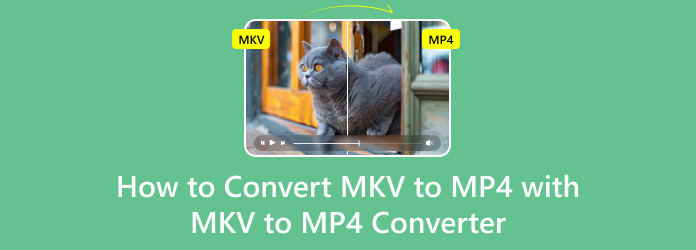
1. VLC - ويندوز وماك
يساعدك برنامج VLC Media Player، وهو برنامج مشغل مجاني ومفتوح المصدر عبر الأنظمة الأساسية، على تشغيل معظم ملفات الوسائط المتعددة بالإضافة إلى أقراص DVD والأقراص المضغوطة الصوتية وأقراص VCD وبروتوكولات البث المتنوعة. أيضًا باستخدام وظيفة التحويل، يمكنك أيضًا تحويل ملف MKV إلى ملف MP4 بعدة نقرات. كيفية تحويل ملف MKV إلى تنسيق MP4 باستخدام VLC؟ وهنا الدليل الشامل.
قم بتحميل وتثبيت برنامج VLC Media Player
قم بتنزيل أحدث إصدار من VLC، والذي يوفر منصات مختلفة لتختار من بينها. ثم قم بتثبيته على جهاز الكمبيوتر الخاص بك وابدأ في تشغيل البرنامج. انقر على الوسائط الموجود في شريط الأدوات العلوي من الواجهة الرئيسية، ثم حدد تحويل / حفظ ... للدخول في افتح الوسائط نافذة.
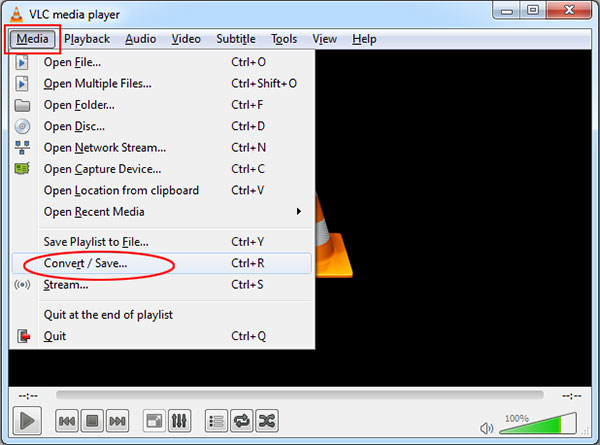
اختر ملف MKV الذي تريد تحويله
في نافذة فتح الوسائط، انقر فوق أضف زر لتحديد ملفات MKV المحلية. وبعد ذلك يجب إضافته إلى القائمة. (بدلاً من ذلك، يمكنك سحب وإسقاط ملف في القائمة.). انقر على تحويل / حفظ الزر الموجود أسفل نافذة الملف للدخول إلى ملف تحول نافذة.
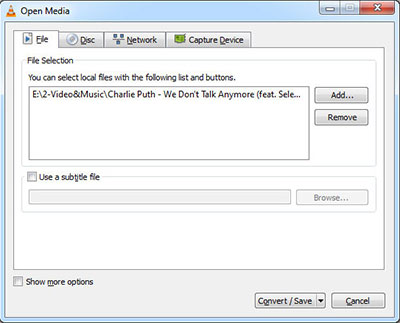
تعيين ملف التعريف والوجهة لملف MP4 الإخراج
يمكنك تحديد فيديو - H.264 + MP3 (MP4) كملف تعريف خارجي، ثم انقر فوق أداة زر لفتح إصدار الملف الشخصي في النافذة، يُسمح لك هنا باختيار برنامج ترميز الفيديو/الصوت والعناوين الفرعية لملف الفيديو MP4 الناتج. انقر على حفظ زر لحفظ جميع إعدادات الملف الشخصي وإغلاق النافذة.
ارجع إلى نافذة التحويل وقم بتخصيص الوجهة حيث تريد حفظ ملف الإخراج.
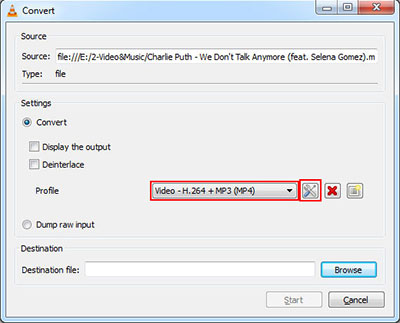
البدء في تحويل MKV إلى MP4
قم بتغيير تنسيق MKV إلى MP4، ما عليك سوى النقر فوق آبدأ الزر الموجود أسفل نافذة التحويل. سيتحول الجدول الزمني إلى شريط تقدم، في انتظار بعض الوقت وستكتمل عملية التحويل.
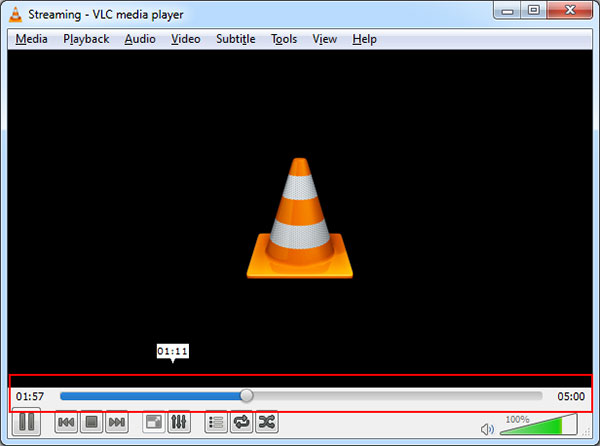
2. Freemake Video Converter - Windows و Mac
Freemake Video Converter هو أيضًا برنامج مجاني لتحويل فيديو MKV إلى MP4، والذي يتمتع بالقدرة على تحويل MKV والتنسيقات الشائعة الأخرى مثل AVI وMOV وWMV وTS وMP4 وFLV وMP3 إلى تنسيقات الفيديو/الصوت المطلوبة. استيراد الصور أو الملفات الصوتية لتحويل الوسائط المتعددة إلى فيديو. تحويل مقاطع فيديو متعددة في وقت واحد. يتم تضمين كافة برامج الترميز الحديثة: H.264، MKV، MPEG4، AAC. كيفية تغيير ملف MKV إلى MP4 باستخدام Freemake Video Converter؟ فيما يلي أسهل الخطوات.
قم بتشغيل برنامج Freemake Video Converter. انقر على + فيديو زر أو قم فقط بسحب وإفلات جميع مقاطع فيديو MKV التي تريد تحويلها إلى MP4.
انقر إلى MP4. اختر إعدادًا مسبقًا جاهزًا (أفضل نفس المصدر) أو قم بإنشاء واحدة خاصة بك.
انقر تحول وانتظر حتى يكتمل تحويل MKV إلى MP4.
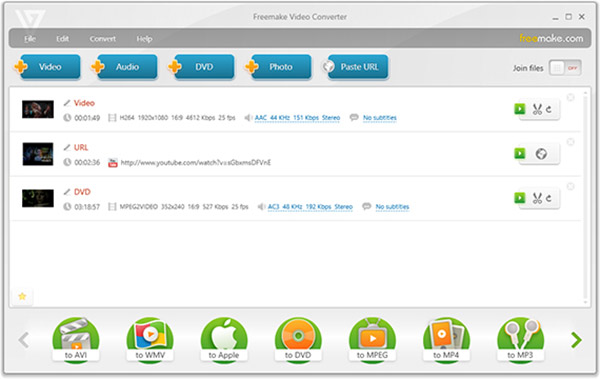
3. HandBrake - ويندوز وماك
HandBrake هي أداة مجانية لتحويل الفيديو من أي تنسيق تقريبًا إلى مجموعة من برامج الترميز الحديثة المدعومة على نطاق واسع. MKV و AVI كلاهما سهل في التحويل إلى MP4 مع HandBrake. يُسمح لك بتحديد إعدادات التحويل في بضع ثوانٍ فقط أو قضاء وقتًا في تعديلها بالتفصيل ، أيًا كان ما تفضله.
قم بتثبيت وتشغيل HandBrake، انقر فوق مصدر على شريط الأدوات، حدد الملف المفتوح، وافتح ملف MKV الخاص بك.
انقر على تصفح ضمن "الوجهة"، اختر المجلد الذي سيتم حفظ ملف MP4 الجديد فيه، وأدخل اسمًا له.
تحت إعدادات إخراج، يجب تحديد تنسيق حاوية MP4 افتراضيًا. إذا كنت لا تريد أن تفعل أي شيء إضافي، يمكنك الآن فقط النقر فوق آبدأ سيقوم الزر وHandBrake بتحويل فيديو MKV إلى ملف MP4.
[اختياري] إذا كنت ترغب في تعيين المزيد من إعدادات الجودة ، فيمكنك النقر باستخدام علامات التبويب في الجزء السفلي قبل النقر على الزر "ابدأ". أنت حر في تعيين ارتفاع وعرض جديد للفيديو ، أو اقتصاصه ، أو إضافة عوامل تصفية ، أو تغيير إعداد جودة الفيديو ، أو اختيار برنامج ترميز الفيديو (ولكن من المحتمل أن تستخدم برنامج الترميز H.264 الافتراضي (x264) ، اختر برنامج الترميز ملفات تعريف ، استيراد ملفات الترجمة SRT ، وتخصيص المسارات الصوتية.
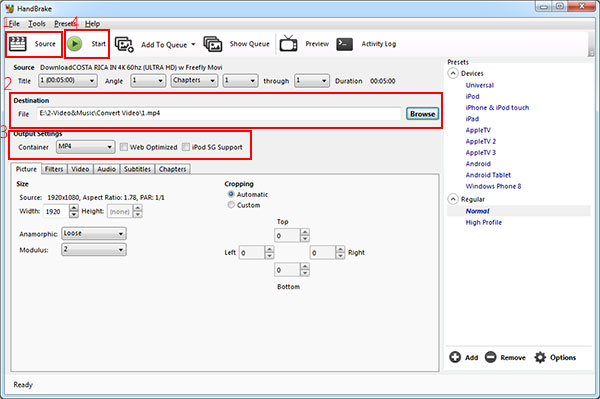
4. محول الفيديو المجاني - Windows
Free Video Converter هو محول MKV MP4 مجاني تمامًا لمستخدمي Windows لتحويل مقاطع الفيديو مثل MKV إلى MP4 ومقاطع الفيديو الشائعة الأخرى دون فقدان الجودة. يمكنه التحويل بين أكثر من 300 تنسيق مجانًا ويدعم العديد من المشغلات والأجهزة المحمولة. بعد التحويل، يمكنك بسهولة مشاهدة فيديو/فيلم MKV المحول على iPhone/iPad/iPod/Sharp/HTC/Google/Sony/LG والمزيد.
علاوة على ذلك، فهو يوفر وظيفة تحرير الفيديو، والتي تتيح لك إضافة عناوين افتتاحية ونهاية مع سمات صور وكلمات مختلفة. هناك العديد من المواضيع المتعلقة بالحيوانات والمناظر الطبيعية الجميلة على مدار العام كموضوعات البداية والنهاية في الفيديو الخاص بك. علاوة على ذلك، فهو يساعدك على تحرير الكلمات بالعنوان والمؤلف والوقت وما إلى ذلك. وفيما يلي خطوات كيفية استخدام أفضل محول فيديو مجاني لنظام التشغيل Windows.
قم بتنزيل محول الفيديو المجاني هذا وتثبيته على جهاز كمبيوتر يعمل بنظام Windows. قم بتشغيله لفتح الواجهة الرئيسية.
انقر إضافة ملفات) للتحقق من ملف (ملفات) الفيديو MKV التي تريد تحويلها.
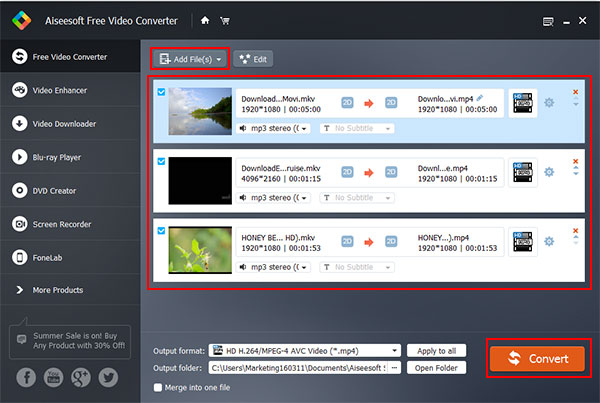
إذا كنت ترغب في إثراء إخراج فيديو MP4، فيمكنك النقر فوق تعديل لإضافة موضوع الافتتاح والنهاية والكلمات لتعديل عنوان الفيديو الخاص بك.
انقر فوق زر القائمة المنسدلة تنسيق الإخراج لاختيار تنسيق الفيديو المستهدف وتحويل الفيديو بنقرة واحدة
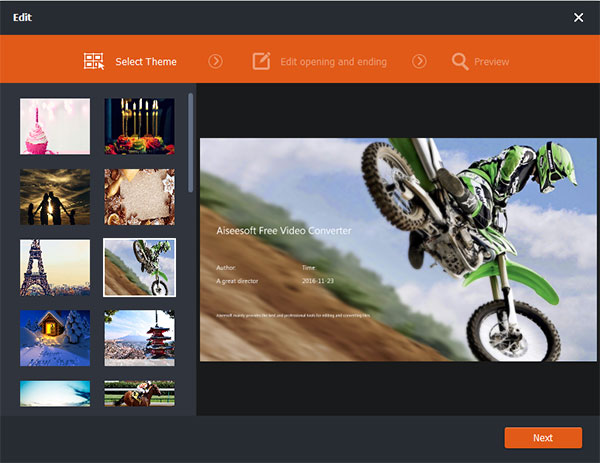
5. حرر تحويل الفيديو تحويل - ماك
Free-Make Video Converter سهل الاستخدام مجاني MKV لتحويل MP4 لمستخدمي Mac ، والتي لديها القدرة على التحويل بين تنسيقات 300 + مثل MP4 ، MOV ، AVI ، MKV ، FLV ، WMV ، TS ، MPEG على نظام التشغيل Mac OS. إلى جانب مقاطع الفيديو الشائعة ، يمكنها تحويل MKV إلى 4K / 1080p HD video للاستمتاع به على iPhone و iPad و iPod و Samsung والمزيد من أجهزة Android مجانًا.
الى جانب ذلك ، لديها العديد من وظائف تحرير لتخصيص الفيديو في الإرادة. يمكنك قص طول الفيديو وتقطيعه وتقسيم مساحة الفيديو وإضافة علامة مائية وتعديل تأثير الفيديو مثل السطوع والتباين والتشبع والصبغة. مع 6x سرعة التحويل السريع ، سيتم الانتهاء من جميع عمليات التحويل في المرة الثانية.
الخطوة 1: إضافة ملف (ملفات) فيديو MKV
قم بتنزيل Free-Make Video Converter على متجر التطبيقات وتثبيته على جهاز Mac الخاص بك. افتح البرنامج وانقر فوق الزر "إضافة ملف" لتحميل ملف MKV.
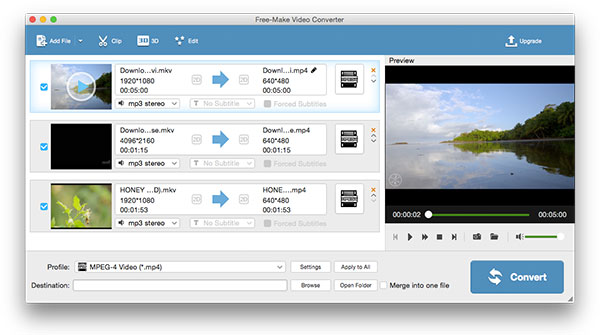
اختر تنسيق الإخراج وإعدادات الإخراج
انقر على ملفي الشخصي زر وحدد فيديو عالي الدقة H.264/MPEG-4 AVC (*.mp4) or تنسيق فيديو MPEG-4 (*.mp4).. ثم انقر فوق الإعدادات زر لضبط إعدادات الفيديو/الصوت.
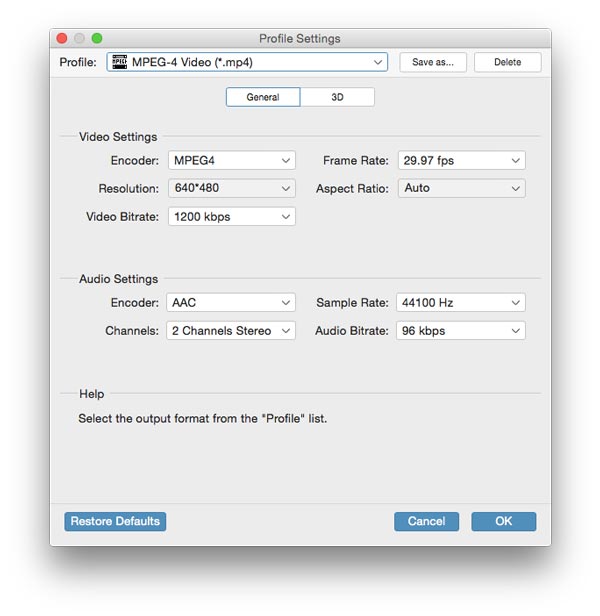
تحرير ملف فيديو MKV [اختياري]
هذا محول ملفات الفيديو الممتاز هو أيضا عظيم برامج تحرير الفيديو والموسيقى التي تمكنك من تحرير مقاطع فيديو MKV وفقًا لاحتياجاتك. باستخدام البرنامج، يمكنك قص الفيديو المستهدف بسهولة إلى مقاطع، أو إضافة تأثيرات ثلاثية الأبعاد أو علامات مائية نصية أو صورية مخصصة، وما إلى ذلك.
الأخير ، انقر فوق تحول الموجود في الزاوية اليمنى السفلية من الواجهة الرئيسية، وقم بتحويل Matroska إلى MP4 بسهولة.
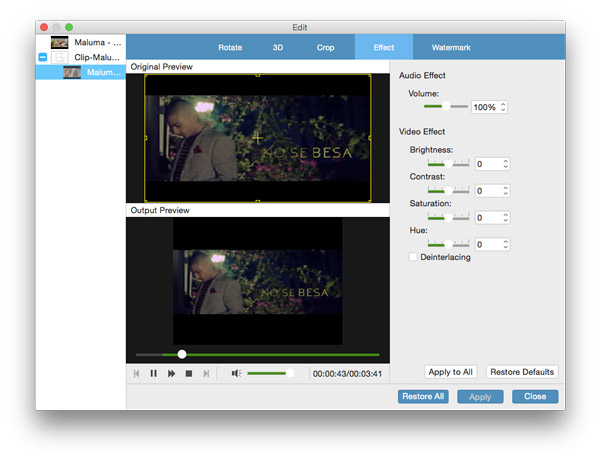
الجزء 2: كيفية تحويل MKV إلى MP4 باستخدام المحول القوي
برنامج Tipard محول الفيديو في نهاية المطاف هو أيضًا برنامج MKV to MP4 Video Converter. يمكن لهذا البرنامج الممتاز وذو السمعة الطيبة إجراء نقل MKV إلى MP4 وAVI وMP3 والعديد من التنسيقات الأخرى. كما أنه يقوم بترقية الفيديو الخاص بك إلى 4K وحتى 8K بعد تحويل MKV إلى MP4. وبالتالي، يمكنك تشغيل فيديو Ultra HD على أي تلفزيون 4K مثل Samsung أو Sony، وتشغيل فيديو 4K MP4 على الأجهزة الرقمية السائدة مثل iPhone 15/14 وSamsung Galaxy والمزيد. كما يوفر العديد من ميزات تحرير الفيديو، مثل المرشحات وتصحيح الألوان وما إلى ذلك، والتي ستعمل على تحسين الفيديو الخاص بك بعد نقل MKV إلى MP4.

فيما يلي ميزات التحرير لتخصيص ملف MKV:
- 1. انها تسمح لك تحسين جودة الفيديو باستخدام ميزات التحرير الممتازة.
- 2. من الضروري تغيير حجم الفيديوتدوير مقاطع فيديو أو تدويرها أو قلبها وقص مقاطع الفيديو قبل إجراء أي تعديل إضافي لمقاطع الفيديو بتنسيق MKV.
- 3. اضبط تأثيرات وفلاتر ملفات الفيديو والملفات الصوتية ، وقم بإلغاء تشابك ملفات الفيديو للحصول على تجربة معاينة أفضل.
- 4. لحماية ملف الفيديو ، قد تحتاج أيضًا إلى إضافة علامة مائية عند تحرير ملفات الفيديو.
تحميل ملفات الفيديو MKV
قم بتحميل أي ملفات فيديو MKV تريد تحويلها عن طريق الاختيار إضافة ملفات زر لتحميل ملفات MKV أو المجلد بالكامل في الواجهة الرئيسية. أو يمكنك النقر على زر الإضافة الكبير لإضافة ملفات MKV.

اختر تنسيق تنسيق MP4
بناءً على التنسيقات التي تدعمها أجهزتك المحمولة ، يمكنك تحديد تنسيق الإخراج للفيلم من القائمة المنسدلة لـ تحويل الكل إلى.
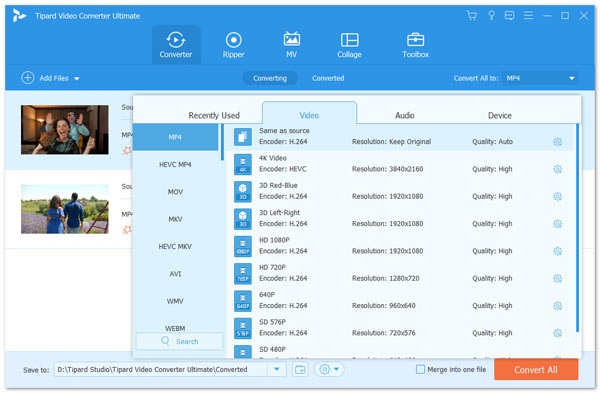
إعدادات الملف الشخصي
يتم توفير إعدادات الفيديو والصوت التفصيلية من خلال برنامج محول الفيديو MKV إلى MP4 هذا لضبطه ، مثل برنامج ترميز الفيديو ، ومعدل الإطارات ، والدقة ، ومعدل البت ومشفر الصوت ، والقنوات ، ومعدل العينة ، وما إلى ذلك ، عن طريق النقر فوق رمز الإعدادات بجوار تنسيق إطفاء MP4. أكثر من ذلك ، يمكنك إدخال المعلمات الخاصة بك. يمكن حفظ ملف التعريف المخصص بشكل جيد كإنشاء جديد لاستخدامك لاحقًا.

قم بتحرير فيديو MKV لإنشاء تنسيق MP4 مخصص
انقر على تعديل زر في رمز النجمة في الواجهة الرئيسية لإجراء أي تغييرات على مقاطع فيديو MKV إلى MP4. يمكنك تدوير أو قلب فيديو MKV، واقتصاص مقاطع الفيديو وتقليمها، وإضافة تأثيرات فيديو لفيديو MP4، وإضافة عوامل تصفية، وتحرير مسار الصوت في الخلفية والترجمة، وإضافة علامة مائية لفيديو MP4.
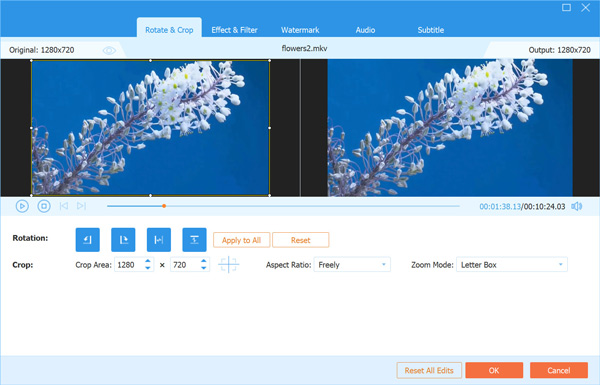
بدء التحويل
انقر على تحويل جميع زر لبدء تحويل فيديو MKV إلى MP4. سيتم تحويل الملفات المضافة في نفس الوقت. إذا كنت ترغب في الحصول على ملف مدمج، يمكنك الاختيار دمج في ملف واحد. يمكنك أيضًا ضبط ترتيب المقاطع من خلال النقر على زر القائمة المنسدلة في قائمة الفيديو. وبعد ذلك يمكنك الاستمتاع بفيديو MKV على أجهزتك المحمولة في أي مكان.

الجزء 3. أسئلة وأجوبة حول تحويل MKV إلى MP4
كيف أقوم بتحويل MKV إلى MP4 مجانًا؟
يمكنك استخدام منتجات Tipard. برنامج Tipard Video Converter Ultimate مجاني للاستخدام.
الخطوة 1. انقر فوق إضافة ملفات لاستيراد ملفات المصدر الخاصة بك.
الخطوة 2. حدد تنسيق الإخراج MP4 والمجلد الوجهة.
الخطوة 3. انقر فوق تحويل الكل لعرض الملفات المحولة.
ما هو الفرق بين MP4 و MKV؟
كل من MKV و MP4 عبارة عن تنسيقات حاوية. ولكن بنفس الجودة ، قد يكون لملف MKV حجم ملف أكبر من MP4. يرجع ذلك أساسًا إلى المسارات الصوتية ومسارات الترجمة والميزات الأخرى.
كيفية تحويل MKV إلى MP4 دون فقدان الجودة؟
يمكّنك برنامج Tipard Video Converter Ultimate من تحويل الملفات بالجودة الأصلية. أضف ملف MKV الخاص بك إلى المحول وحدد تنسيق الإخراج. يمكنك اختيار نفس المصدر. بعد ذلك ستحصل على مقطع فيديو بدون فقد.
وفي الختام
تستعرض هذه المقالة 5 طرق لتحويل ملفات MKV إلى MP4. يمكنك استخدام واحد منهم على نظامي التشغيل Windows / Mac. بالإضافة إلى ذلك ، يمكنك أيضًا قم بتحويل MKV إلى MP4 عبر الإنترنت. بعد التعرف عليهم جميعًا، يمكنك اختيار الخيار المناسب ومحاولة القيام بذلك تحويل MKV إلى MP4.







